插画绘制的完美画具Photoshop应用(一)颜色设置
用Photoshop来画插画,听起来是不是有点不可思议?的确,在大多数人看来,Photoshop无外乎用来修修照片或是平面设计师用来做设计的工具。这种看法过于肤浅,严重降低了它的尊贵身价。可以毫不夸张地讲Photoshop是最为人所熟知的图像类软件,其强大的图像处理与笔刷功能,让其绘画功能无比强大,在业内拥有广大的用户群。
Adobe公司买下Photoshop发行权后,自1990年推出Photoshop1.0至今已发展到Photoshop 2019 CC,20多年时间里,PS的更新换代是惊人的。很多人会问,是不是版本越高,越便于我们画画?或许在其他行业或其他人看来这是成正比的,但是我不认同这一观点,毕竟我们搞插画的,是用笔去画,是人掌控电脑,而非电脑驾驭人。这与前面所说的数位板高级与否不能决定画面质量是一个道理。
在Photoshop工作界面中包括了工具栏、菜单栏、工具选项栏、标题栏、文档窗口、面板、状态栏等组件,如图所示。

1.工具栏:包含用于执行各种操作的工具,如选择、画笔、橡皮等。
2.菜单栏:包含菜单中可以执行的各类命令,单击菜单的名称即可打开对应的菜单。
3.工具选项栏:用来设置工具的选项,随着所选工具的不同而变换参数内容。
4.标题栏:显示文档名称、窗口缩放比例和颜色模式等信息。如果有图层的图片,还显示当前操作图层的名称。
5.文档窗口:显示正在编辑的图像。
6面板:用来帮助我们编辑图像,设置编辑内容、颜色、文字等属性。
7.状态栏:显示文档缩放比例、尺寸等信息。
接下来我们来了解一下颜色,也这是插画画面表现最为重要的元素之一。
不知大家有没有类似的困扰,常常自己画的画色彩很鲜艳,但交到客户手里却颜色失真,灰暗无光,这是为什么呢?极有可能是我们和对方的颜色设置有出入。按Shif+Ctrl+K组合键打开“颜色设置”对话框,对比图(左)与图(右),图(左)是客户Photoshop CS2的颜色默认设置,图(右)是我们的Photoshop CS3的颜色默认设置。
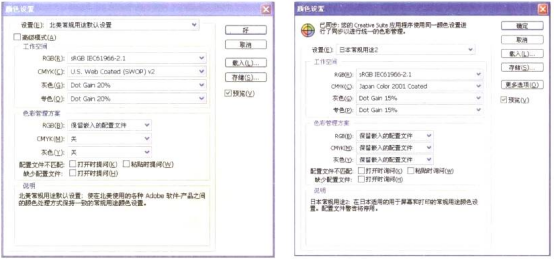
如果我们的PS版本与对方PS版本的色彩设置不一致,色彩就会出现一些偏差。细心的朋友会发现,CS3的颜色默认设置第一行是“已同步您的Creative Suite应用程序使用同一颜色设置进行了同步以进行统-的色彩管理。”我们在工作中难免会用到几个软件共同完成任务,比如llustrator绘制的图,再转换到Photoshop中。
在我不了解状况的时候,也为此很是头疼,常常颜色偏差很大,随着Photoshop的升级换代,到了CS3,出现了这句话。这句话的含义便是告诉用户,同一版本的其他Adobe应用程序使用了同样的颜色设置,无需更改,色彩不会有偏差。
那么到底什么是"Creative Suite"呢?可以把它理解为“创造性的程序集合”,Photoshop CS后面的这个CS便是它的英文缩写。因为从Photoshop 8.0开始,Adobe就已经把Photoshop整合到Adobe CreativeSuite内,如图所示。

热门课程
专业讲师指导 快速摆脱技能困惑相关文章
多种教程 总有一个适合自己专业问题咨询
你担心的问题,火星帮你解答-
为给新片造势,迪士尼这次豁出去了,拿出压箱底的一众经典IP,开启了梦幻联动朱迪和尼克奉命潜入偏远地带卧底调查 截至11月24日......
-
此前Q2问答环节,邹涛曾将《解限机》首发失利归结于“商业化保守”和“灰产猖獗”,导致预想设计与实际游玩效果偏差大,且表示该游戏......
-
2025 Google Play年度游戏颁奖:洞察移动游戏新趋势
玩家无需四处收集实体卡,轻点屏幕就能开启惊喜开包之旅,享受收集与对战乐趣库洛游戏的《鸣潮》斩获“最佳持续运营游戏”大奖,这不仅......
-
说明:文中所有的配图均来源于网络 在人们的常规认知里,游戏引擎领域的两大巨头似乎更倾向于在各自赛道上激烈竞争,然而,只要时间足......
-
在行政服务优化层面,办法提出压缩国产网络游戏审核周期,在朝阳、海淀等重点区将审批纳入综合窗口;完善版权服务机制,将游戏素材著作......
-
未毕业先就业、组团入职、扎堆拿offer...这种好事,再多来一打!
众所周知,火星有完善的就业推荐服务图为火星校园招聘会现场对火星同学们来说,金三银四、金九银十并不是找工作的唯一良机火星时代教育......

 火星网校
火星网校
















